
Gabriel Brooks
0
1104
111
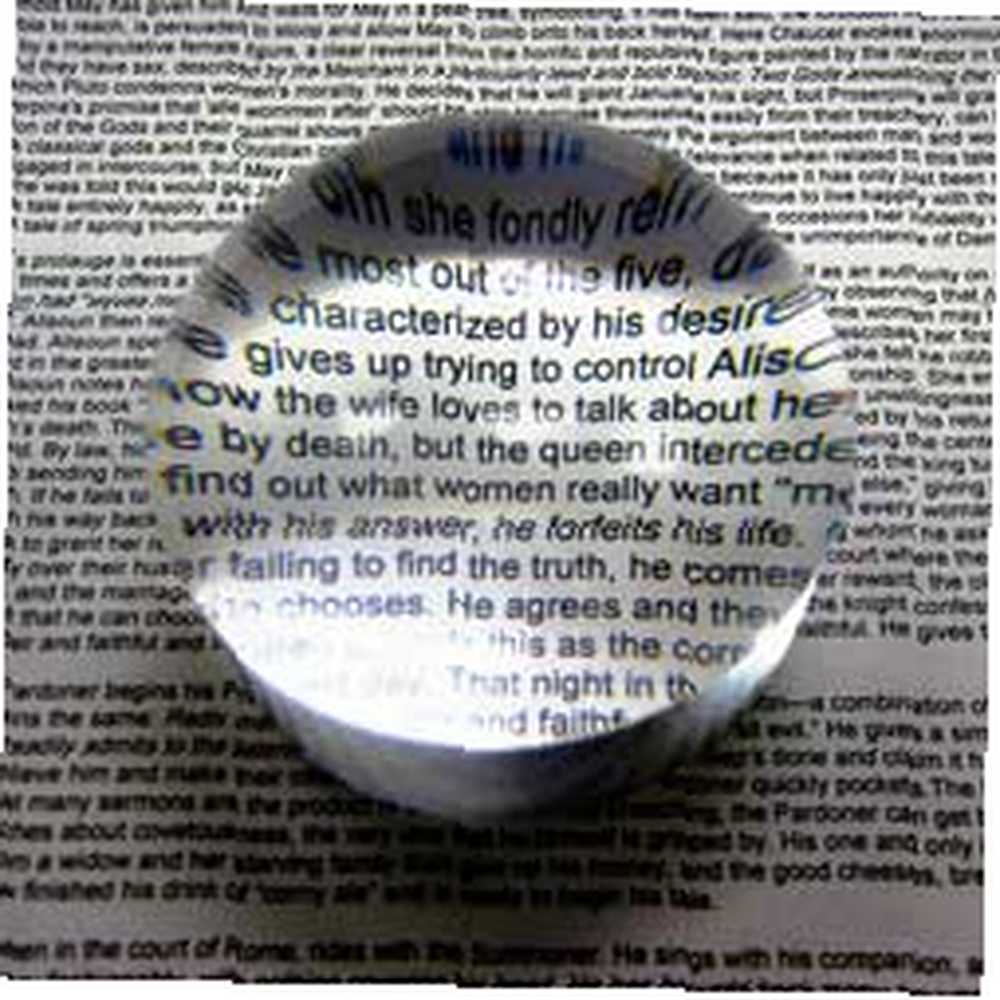 Ne všechny webové stránky jsou si rovny. Budou nějaké webové stránky, které vás opticky zpochybní. Díky funkci Zoom ve všech prohlížečích však mohou být webové stránky přehlednější kvůli čitelnosti. Funkce přiblížení má některá použití kromě funkcí pouze pro zvětšení textu.
Ne všechny webové stránky jsou si rovny. Budou nějaké webové stránky, které vás opticky zpochybní. Díky funkci Zoom ve všech prohlížečích však mohou být webové stránky přehlednější kvůli čitelnosti. Funkce přiblížení má některá použití kromě funkcí pouze pro zvětšení textu.
Jedním z nich je zaznamenat jemnější detaily obrazu. Miniatury někdy neodkazují na jejich větší verze. Trocha zoomu pomáhá získat nápovědu k obrázku. Nejužitečnější použití zoomu je však vyhrazeno pro starší osoby. Přiblížením webové stránky o několik zářezů více, než je výchozí, je pro ně vše lepší.
Funkce zoomu není složitá. Pokud mluvíme o Firefoxu a jeho plném zvětšení stránky, nabízí prohlížeč možnost zvětšení celé stránky nebo jen textu. Firefox také vyvolá úrovně přiblížení, které jste použili na konkrétním webu při předchozí návštěvě. Mozilla Links má pěkný příspěvek o tom, co s Firefoxem a jeho zoomem můžete dělat.
Ale jak jsme již mnohokrát viděli, Firefox je hodně o doplňcích. A v galerii doplňků Firefoxu je k dispozici několik doplňků, které zvětšují vzhled. Podívejme se na šest z nejlepších doplňků Firefoxu pro zoom.
Stránka přiblížení [již není k dispozici]
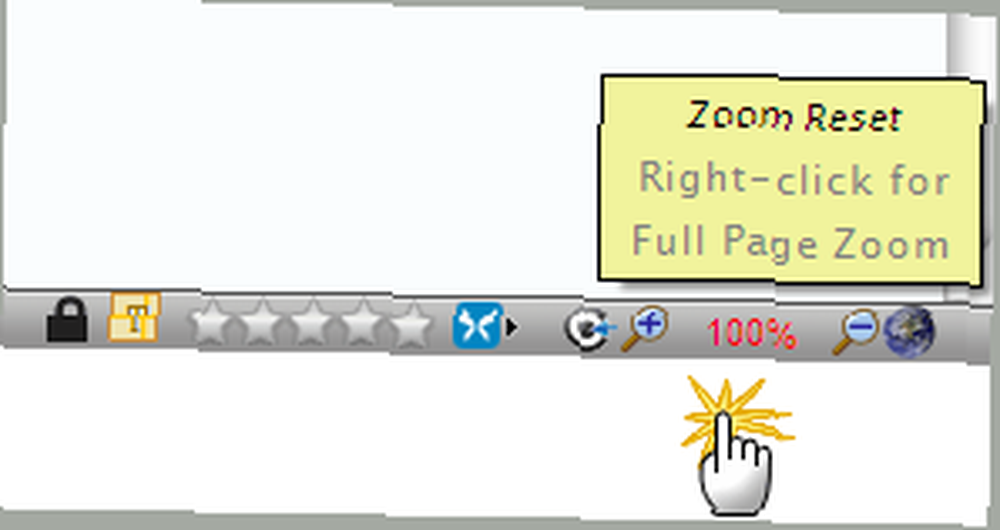
Stránka Zoom je v podstatě jednoduchý doplněk, který přináší ovládací prvky zoomu z nabídky do stavového řádku pro rychlejší přístup. Máte dvě tlačítka (+ a -) a úroveň přiblížení. Kliknutím na jedno z obou tlačítek (nebo pomocí kolečka myši) se zvětší nebo zmenší úroveň zvětšení. Kliknutím na procento úrovně přiblížení se obnoví výchozí hodnota.
Nastavení “˜Přiblížení celé stránky nebo “˜Přiblížení pouze pomocí textu je stejně snadné pomocí pravého kliknutí na indikátor úrovně přiblížení. Z možností doplňku lze úrovně přiblížení nastavit na 25 až 400%.
MouseZoom [již není k dispozici]
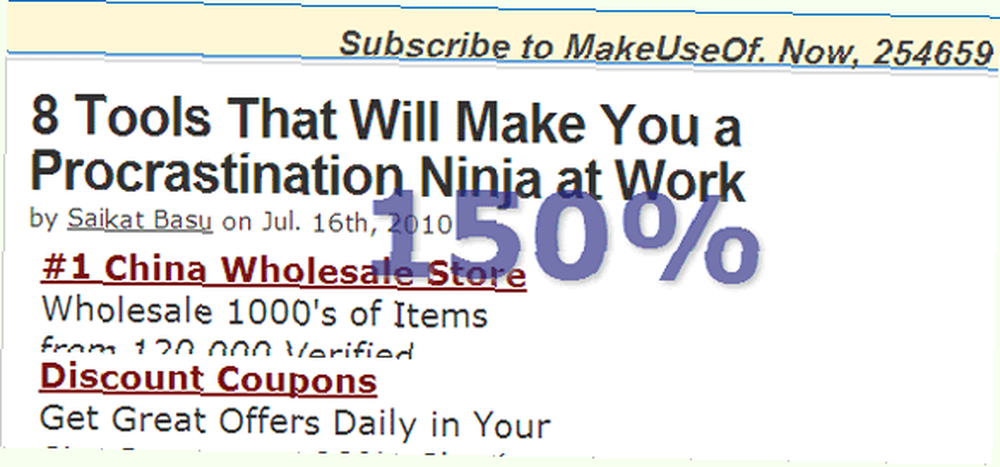
MouseZoom je jednoduchý, ale užitečný doplněk, který vám umožňuje přibližovat webovou stránku pomocí pravého tlačítka myši a rolovacího kolečka. Další kombo vykreslí okno prohlížeče na celou obrazovku. Úrovně přiblížení jsou zobrazeny přímo ve středu webové stránky. Úrovně přiblížení můžete také nakonfigurovat v možnostech doplňku.
NoSquint [Už není k dispozici]
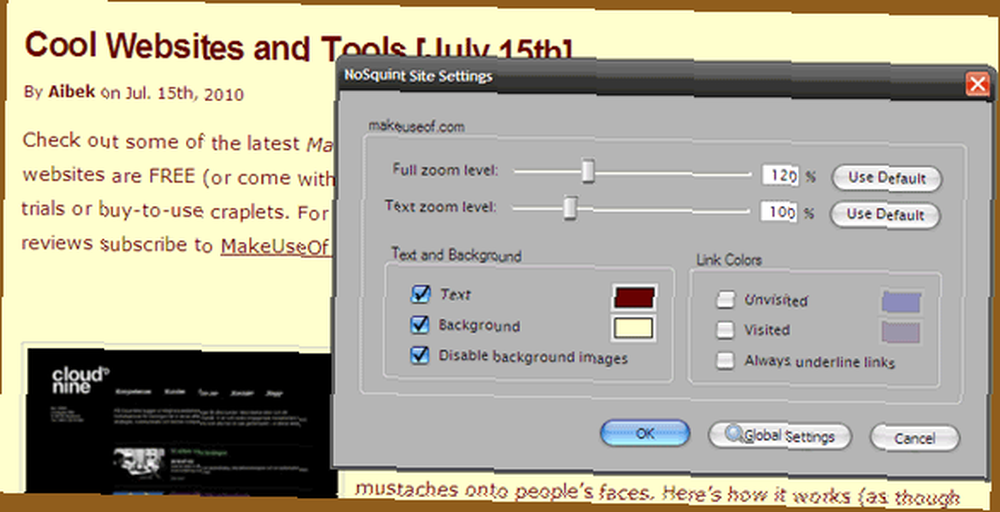
NoSquint přináší větší kontrolu v oblasti zoomu převzetím nativního zoomu Firefoxu. Můžete nejen nastavit výchozí úrovně přiblížení pro jednotlivé stránky, nebo použít globální nastavení; můžete také změnit barvu textu a pozadí na cokoli, co vám vyhovuje. Dráždivé pozadí lze také deaktivovat.
Někdy NoSquint zachází s subdoménami konkrétního webu jako se stejným (např. Gmail a Google Reader). Pomocí pokročilých funkcí zpracování výjimek v tomto doplňku lze pro každou z nich přizpůsobit různé úrovně přiblížení a barvy.
Zvětšení obrazu [již není k dispozici]
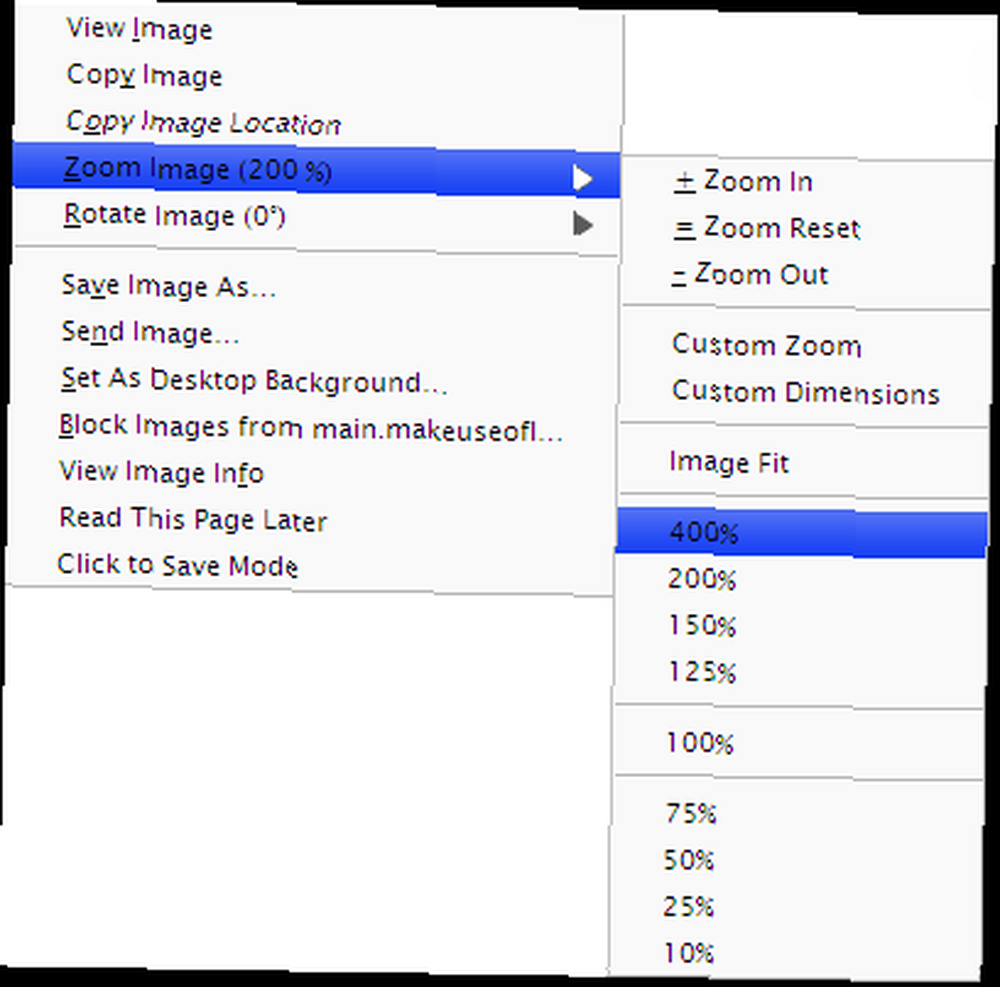
Autorův web poskytuje velmi dobrý úvod do zkušebního úvodu doplňku. Jak název napovídá, Image Zoom přináší ovládání zoomu speciálně pro obrázky pomocí tlačítek myši a kolečka. Kliknutím pravým tlačítkem myši na libovolný obrázek na webové stránce získáte funkce Image Zoom:
Nevím, jak je to užitečné, ale můžete také otáčet obrázky z místní nabídky. Kolečkem a tlačítky myši můžete také provádět například přibližování a oddalování nebo přizpůsobení obrazu na obrazovku.
PixelZoomer
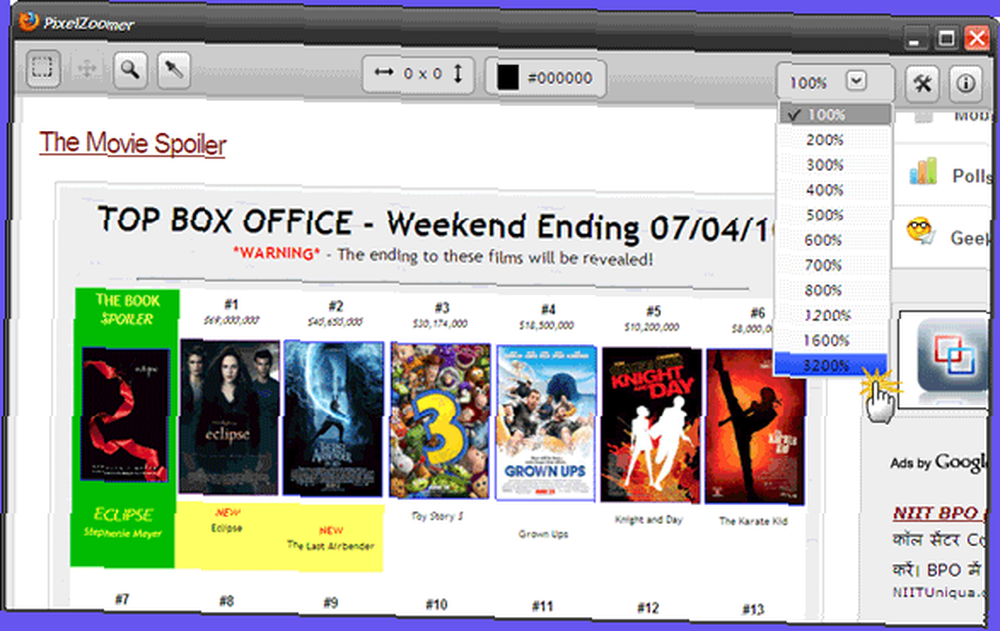
PixelZoomer představuje vývoj webových aplikací nástroje zoom. Kliknutím na ikonu PixelZoomer v se otevře okno se snímkem obrazovky, kde můžete použít nástroje, jako je nástroj pro výběr k měření vzdálenosti pixelů, kapátko ke sběru hodnot barev, a rozbalovací nabídka pro přiblížení k detailům. Maximální úroveň přiblížení je 3200%. Můžete zrychlit práci na webu pomocí klávesových zkratek pro všechny funkce PixelZoomer.
Změna velikosti písma motivu
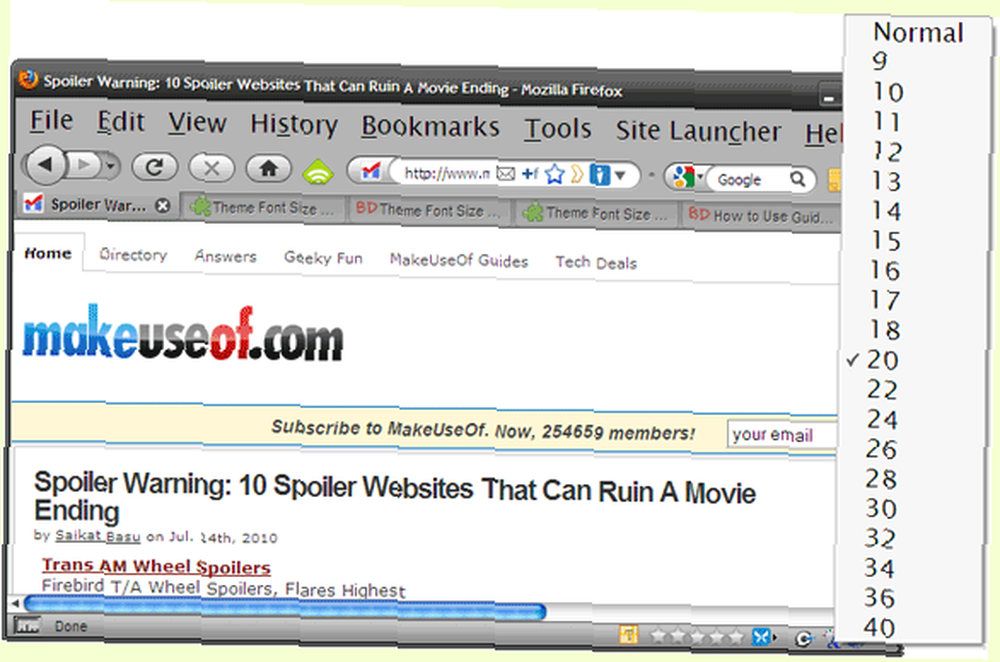
Změna velikosti písma motivu je nástroj pro zvětšení s rozdílem. Místo změny velikosti textu nebo obrázků mění velikost písma ve všech oknech, nabídkách, panelech nástrojů a dalších prvcích prohlížeče v prohlížeči Firefox. Velikost písma lze nastavit kdekoli mezi 9 a 40 pixely pro změnu vzhledu prohlížeče pro lepší přístupnost.
Jak tyto nástroje pro přiblížení ukazují, je to nejprve o vizuální přístupnosti, ale nástroj pro přiblížení je také důležitý pro vývojové úkoly, jako je snímání pixelů a jemné měření vzdáleností pixelů mezi dvěma body. Používáte nástroj zoom často nebo necháte své oči, aby vykonaly veškerou těžkou práci? Dej nám vědět.
Obrazové kredity: yauhin1











